Fire TV Stick 4K를 업데이트할 수 없는 문제 수정
게시 됨: 2022-09-12
이 현대적이고 진보하는 기술 시대에 시장에서 구할 수 있는 새로운 제품을 시도하는 것은 모든 사람의 꿈입니다. 그러나 여러 가지 요인이 새 모델을 구매하는 데 방해가 됩니다. 이 도메인의 가장 큰 특징은 새로운 것과 유사한 경험을 할 수 있도록 도와주는 장치가 있다는 것입니다. 예를 들어 일반 LCD TV를 보는 것이 심심하다면 Fire TV Stick을 구입하여 스마트 TV로 만들 수 있습니다. 이제 Fire TV Stick 4K 업데이트가 출시되는 즉시 Fire TV Stick에 업데이트를 설치하여 TV의 정상적인 작동 문제를 방지해야 합니다. 이 시나리오에서 Fire TV Stick 4K를 업데이트할 수 없다는 오류가 발생했다고 가정해 보겠습니다. 이제 반복적인 업데이트 시간으로 원하는 결과를 얻지 못할 수 있습니다. 대신 오류 메시지가 여러 번 팝업됩니다. Firestick 4K를 업데이트할 수 없음 문제를 해결하려면 이 문서를 읽고 문제를 쉽게 해결할 수 있는 방법을 따르는 것이 좋습니다. 보너스로 Fire TV Stick을 올바르게 업데이트하는 방법도 여기에 설명되어 있습니다.

내용물
- Fire TV Stick 4K를 업데이트할 수 없는 문제를 해결하는 방법
- Fire TV Stick 4K 업데이트를 수행하는 방법
- 방법 1: 기본 문제 해결 방법
- 방법 2: 인터넷 연결 문제 해결
- 방법 3: 저장 공간 확보
- 방법 4: 수동으로 DNS 설정 변경
- 방법 5: 공장 초기화 수행
- 방법 6: Amazon Fire TV 지원에 문의
Fire TV Stick 4K를 업데이트할 수 없는 문제를 해결하는 방법
Fire TV Stick을 최신 버전으로 업데이트할 때 발생하는 문제의 가능한 원인은 다음과 같습니다.
- 인터넷 연결 문제 - 연결된 Wi-Fi 네트워크에 문제가 있을 수 있으며 업데이트 다운로드를 지원하지 않을 수 있습니다.
- 업데이트 시 버그 및 결함 - 소프트웨어 OS 업데이트 시 버그 및 결함이 설치 프로세스를 방해할 수 있으며 Fire TV Stick 4K를 업데이트할 수 없음 오류 메시지가 나타날 수 있습니다. 이러한 버그 및 결함은 Fire TV Stick에 알 수 없는 소프트웨어를 설치하여 발생할 수 있습니다.
- Fire TV Stick의 저장 공간 부족 - 업데이트를 다운로드하려면 메모리 저장 공간이 충분해야 합니다. Fire TV Stick의 수많은 앱과 프로그램으로 인해 공간이 줄어들 수 있습니다.
- VPN 활성화됨 - Fire TV Stick에서 VPN이 활성화된 경우 인터넷 연결 대역폭이 느려지고 장치를 업데이트하지 못할 수 있습니다.
Fire TV Stick 4K 업데이트를 수행하는 방법
Fire TV Stick을 최신 버전으로 업데이트하는 자세한 방법은 이 섹션에서 설명합니다.
1. 홈 화면에서 설정 아이콘을 선택합니다.
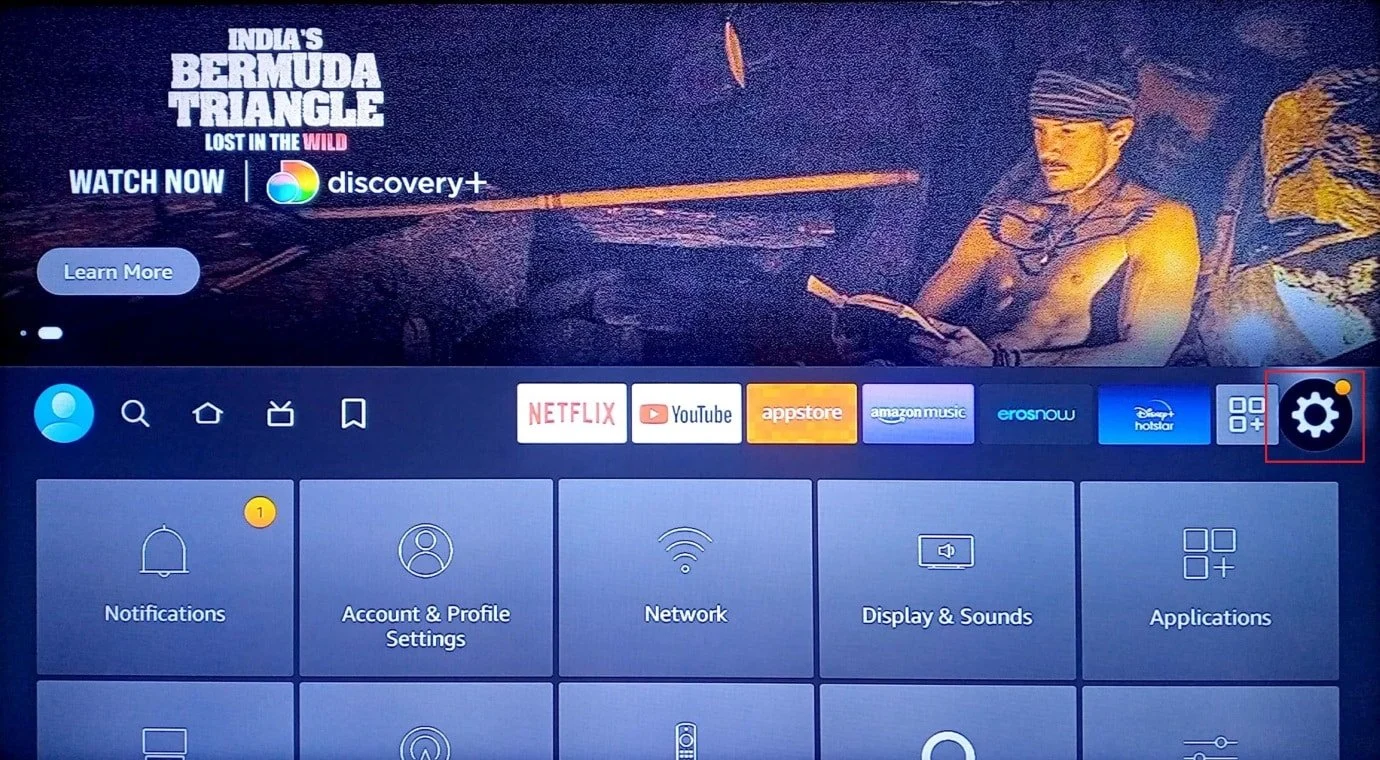
2. My Fire TV 옵션을 선택합니다.
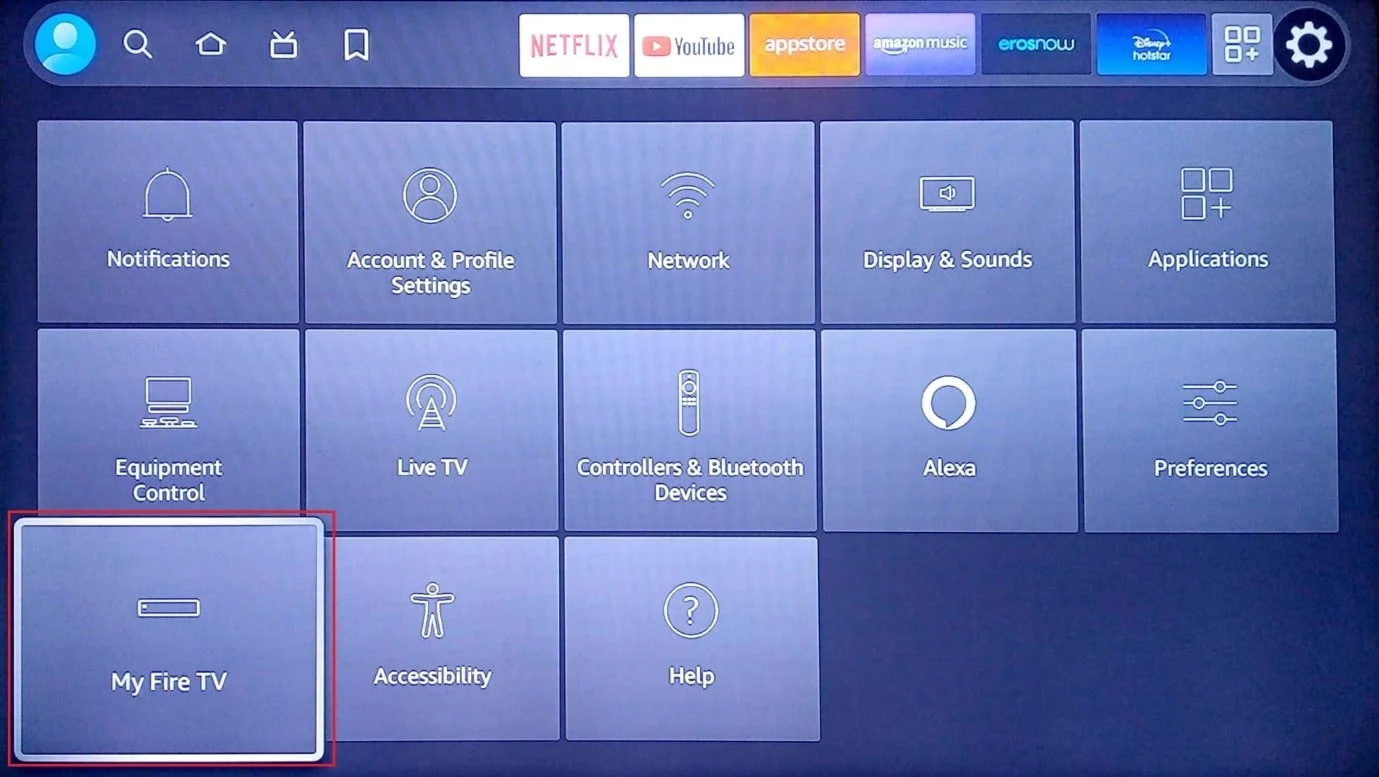
3. 목록에서 정보 탭을 선택합니다.
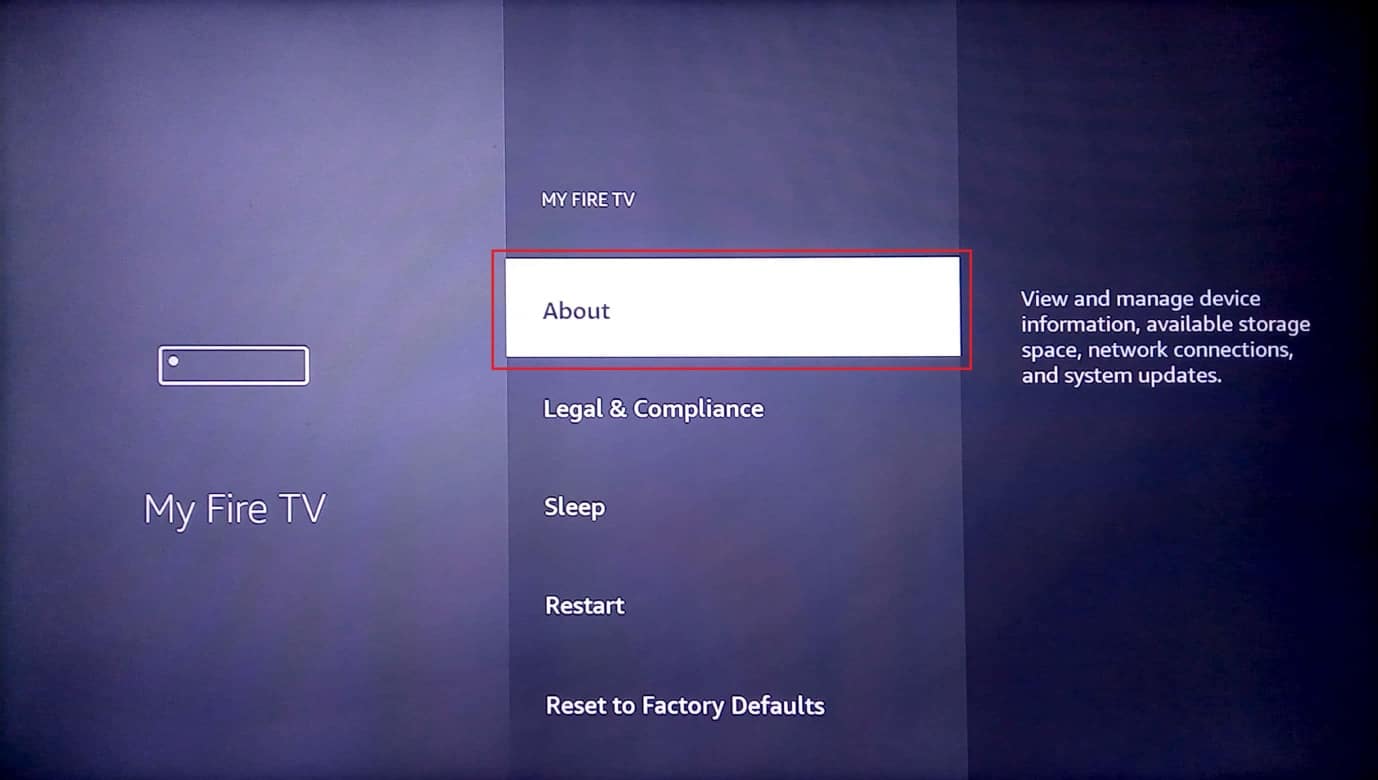
4. 업데이트 확인 옵션을 선택합니다.
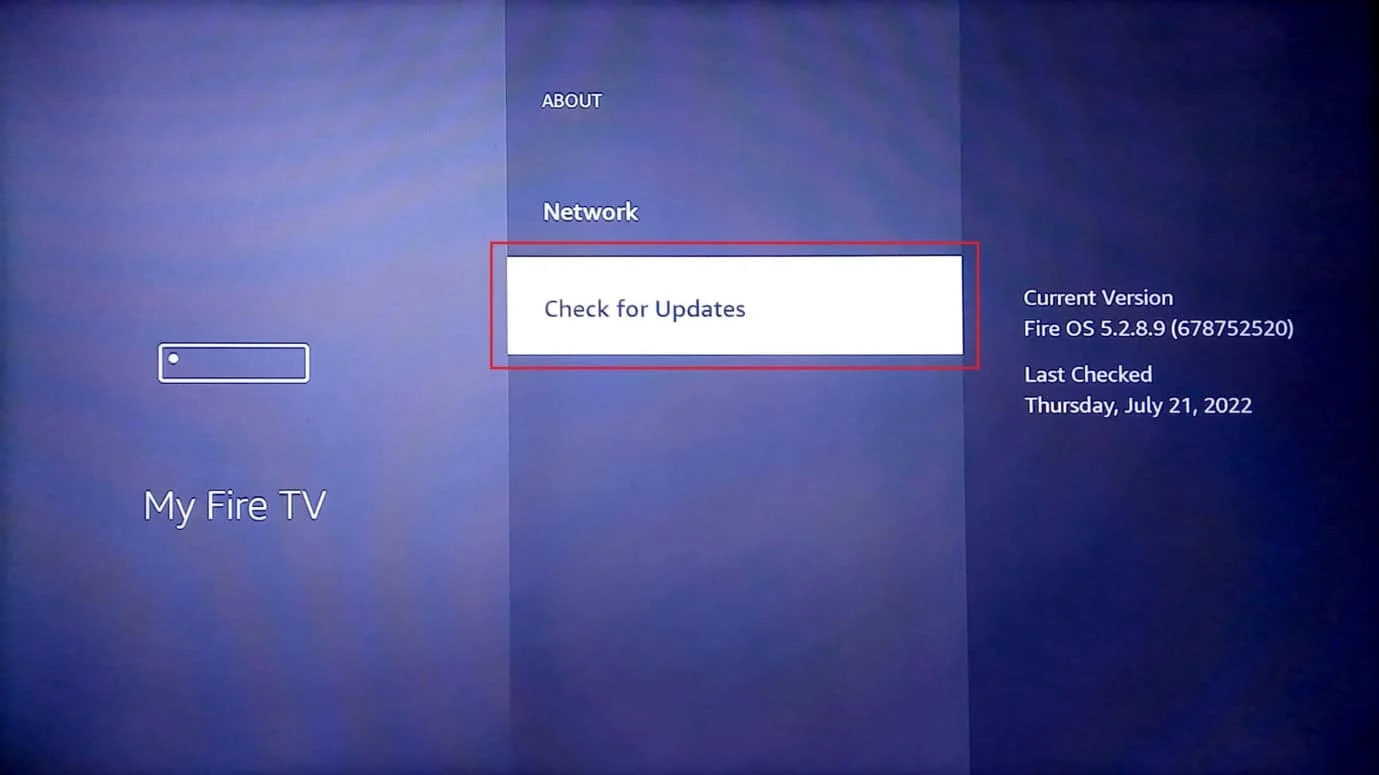
5. 업데이트 설치 옵션을 선택합니다.
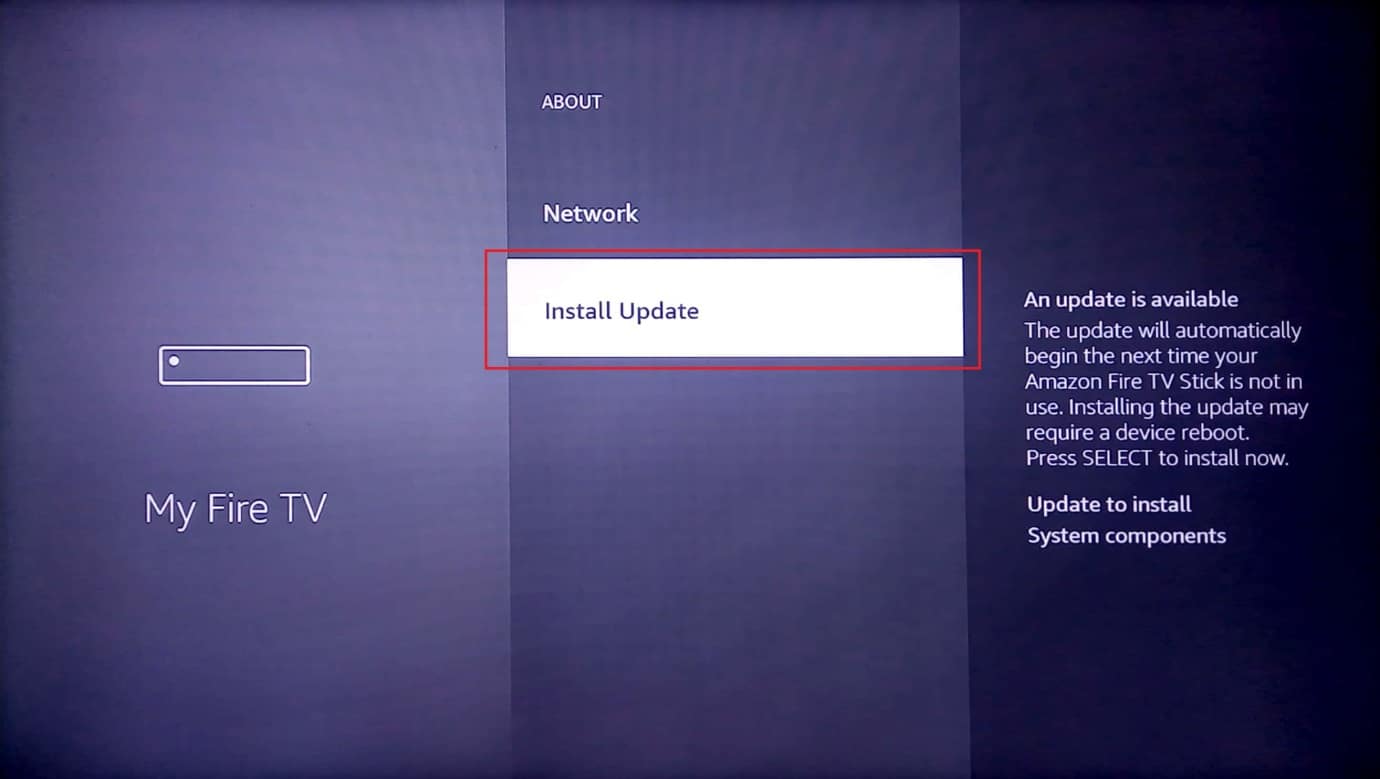
더 읽어보기: Firestick 속도를 높이는 방법
다음은 Fire TV Stick 4K 문제를 업데이트할 수 없는 문제를 해결할 수 있는 모든 방법입니다.
방법 1: 기본 문제 해결 방법
이 섹션에서 설명하는 기본 문제 해결 방법은 Fire TV Stick 업데이트에서 오류를 일으켰을 수 있는 사소한 문제와 결함을 해결하고 수정하는 데 도움이 될 수 있습니다.
1A. 하드웨어 문제 해결
먼저 하드웨어 연결이 손상되었는지 확인하고 Fire TV Stick의 연결 포트를 검사하십시오.
- 제공된 연결 장비 사용 - Fire TV Stick과 함께 제공된 전원 어댑터 및 HDMI 케이블을 사용하여 비호환성 문제를 방지하십시오.
- HDMI 케이블 교체 - HDMI 케이블이 손상되었거나 꼬인 경우 HDMI 케이블을 교체하여 문제를 해결할 수 있습니다. 고속 HDMI 케이블을 사용하여 Fire TV Stick 4K를 업데이트할 수 없음 오류 메시지를 수정할 수 있습니다. 이것은 또한 더 빠른 데이터 전송에 도움이 될 것입니다.
- HDMI 케이블 직접 연결 - HDMI 허브를 사용하여 Fire TV Stick에 HDMI 케이블을 연결하는 경우 연결을 끊었다가 HDMI 포트에 직접 연결해 볼 수 있습니다. 이렇게 하면 장치에 있는 다른 HDMI 케이블의 간섭을 줄이고 Fire TV Stick 4K 업데이트를 설치하는 데 도움이 됩니다.
- Fire TV Stick 리모컨 문제 확인 - Fire TV Stick 리모컨의 소스 또는 입력 버튼이 작동하는지 확인하고 리모컨을 사용하여 옵션을 선택할 수 있는지 확인하십시오. 리모컨에 문제가 있는 경우 Firestick 4K를 업데이트할 수 없음 문제를 방지하기 위해 새 것으로 교체합니다.
- 주변 장치 - 수신기 및 사운드 바와 같은 주변 장치가 연결 포트 및 케이블을 통해 Fire TV Stick에 연결된 경우 해당 장치를 분리했다가 포트에 다시 연결하여 문제를 해결할 수 있습니다.
1B. Fire TV Stick에 HDMI 케이블 다시 연결
간혹 HDMI 케이블의 사소한 결함이나 오류로 인해 Fire TV Stick에 입력되는 입력이 TV에 제대로 입력되지 않을 수 있습니다. 케이블을 HDMI 포트에 다시 연결하여 Fire TV Stick 4K를 업데이트할 수 없음 오류 메시지를 수정할 수 있습니다.
1. HDMI 포트에서 Fire TV Stick 을 뽑고 5분 동안 기다립니다.
2. Fire TV Stick을 HDMI 포트에 다시 연결하고 업데이트하십시오.
1C. Fire TV 다시 시작
장치의 모든 문제를 해결하는 보편적인 방법으로 Fire TV Stick을 다시 시작하여 문제를 해결할 수 있습니다.
1. 홈 화면에서 설정 으로 이동합니다.
2. 메뉴에서 My Fire TV 옵션을 선택합니다.
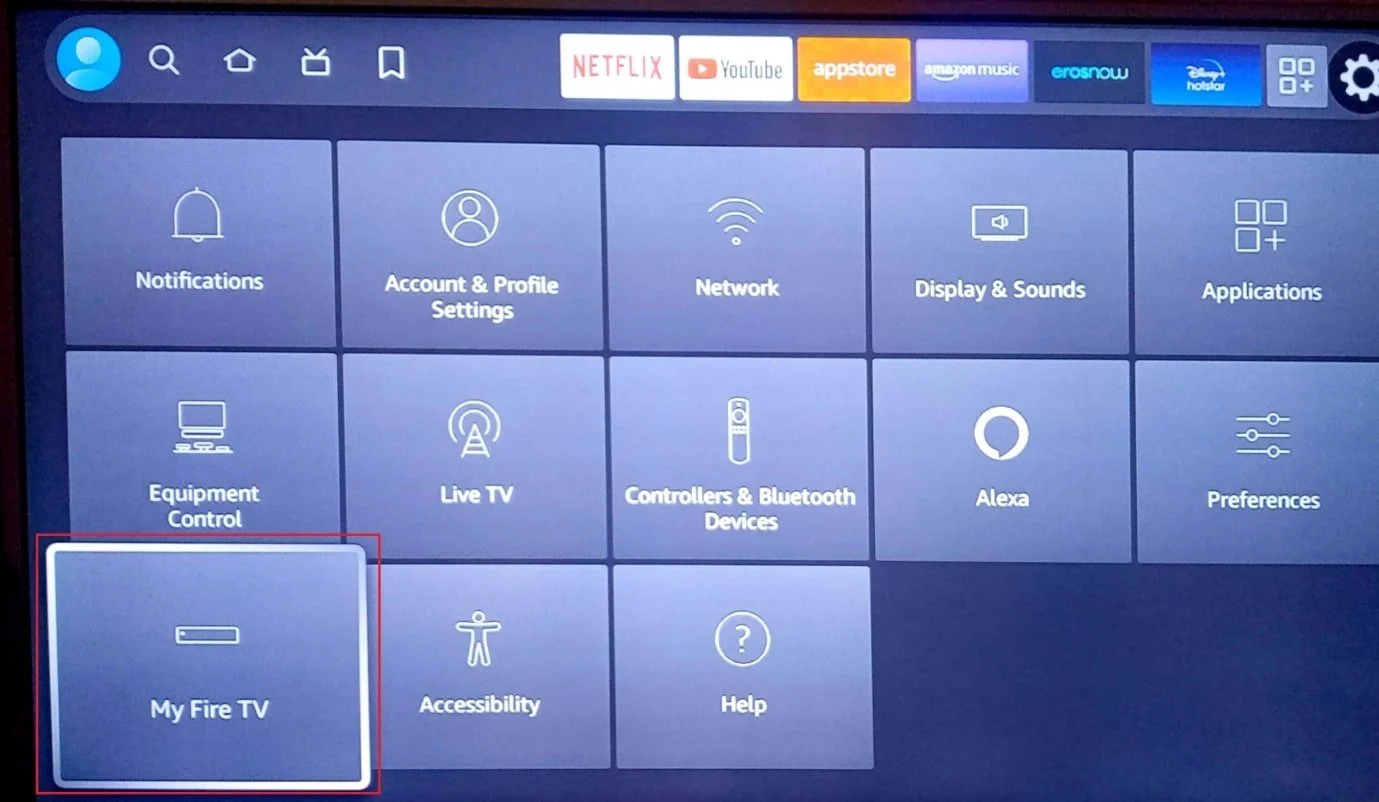
3. 다시 시작 옵션을 선택하고 아래쪽 화살표 키를 두 번 누릅니다.
참고: 또는 리모컨의 중간+ 재생/일시 정지 버튼에 있는 선택 또는 동그란 버튼을 5 초 동안 누를 수 있습니다.
4. 다시 시작 옵션을 다시 선택하고 확인 버튼을 눌러 Fire TV Stick을 다시 시작합니다.
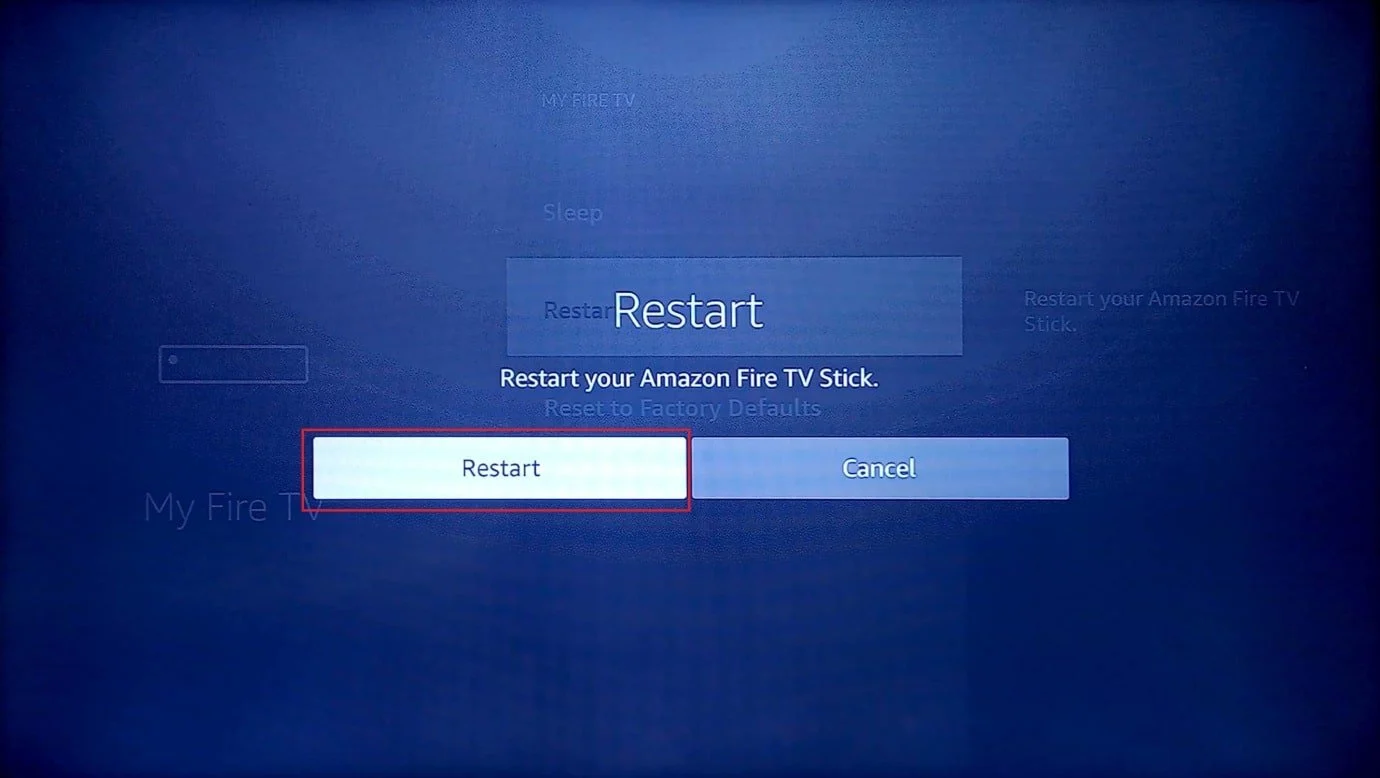
1D. 전원 주기 장치
문제를 해결하는 또 다른 옵션은 연결 장치의 전원을 강제로 껐다가 켜는 것입니다. 이렇게 하면 장치의 모든 결함과 오류가 지워집니다.
옵션 I: Fire TV Stick 다시 시작
Fire TV Stick의 전원을 껐다 켜는 방법이 여기에 설명되어 있습니다.
1. HDMI 포트에서 Fire TV 의 플러그를 뽑고 마이크로 USB 포트에서 USB 케이블을 뽑습니다.
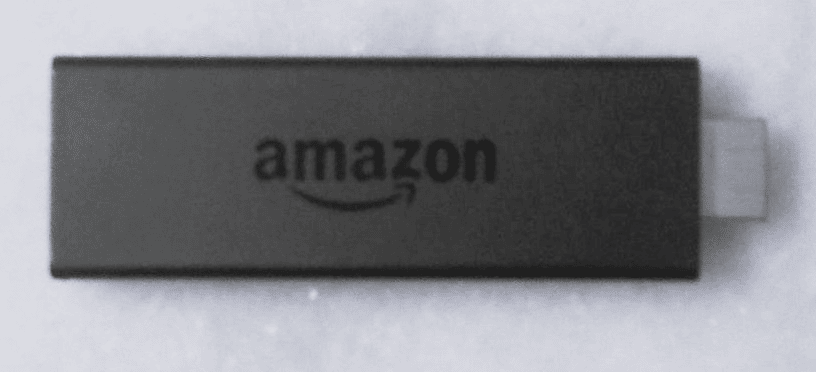
2. 60초 동안 기다렸다가 Fire TV Stick을 다시 연결하고 켭니다.
더 읽어보기: Firestick을 끄는 방법
옵션 II: Wi-Fi 라우터 다시 시작
이 방법에 제공된 단계에 따라 Wi-Fi 라우터의 전원을 껐다 켜서 네트워크 연결 문제를 해결하여 Fire TV Stick 4K를 업데이트할 수 없음 오류 메시지를 해결하십시오.
1. LED 램프가 꺼질 때까지 Wi-Fi 라우터의 전원 버튼을 누릅니다.

2. 전원 콘센트에서 전원 케이블을 뽑았다가 60초 후에 다시 꽂습니다.
3. LED 램프가 켜질 때까지 전원 버튼을 누르고 Fire TV Stick을 네트워크에 연결하십시오.
1E. 음성 보기로 이동
Fire TV Stick 4K 업데이트를 설치할 때 화면이 멈추면 이 방법에 제공된 단계에 따라 업데이트 화면을 종료하고 Fire TV Stick의 홈 화면을 볼 수 있습니다.
음성 보기로 이동하려면 Fire TV 리모컨에서 뒤로+ 메뉴 버튼을 동시에 길게 눌러 음성 보기로 들어갑니다.
1층 Fire TV를 식히십시오
더 따뜻한 지역에서 Fire TV Stick을 사용하는 경우 Firestick 4K를 업데이트할 수 없음 문제를 방지하기 위해 정기적으로 열을 식힐 수 있습니다.
- Fire TV Stick의 전원을 끄고 10~15분 정도 기다렸다가 TV를 켭니다.
- 더 나은 기능을 위해 4~5시간마다 Fire TV Stick을 끄십시오.
1G. VPN 서비스 사용(해당되는 경우)
Fire TV Stick 4K를 업데이트할 수 없음 오류 메시지를 수정하려면 NordVPN과 같은 VPN 서비스를 사용해 보세요. 발표된 업데이트가 유용하다고 생각되지만 해당 지역의 지리적 제한으로 인해 액세스할 수 없는 경우 VPN 서비스를 사용하여 특정 업데이트를 설치할 수 있습니다. 그러나 이 방법은 다른 지역에서 릴리스된 업데이트를 다운로드하는 경우에만 적용할 수 있습니다. 그렇지 않으면 Fire TV Stick에서 VPN 서비스를 사용하지 않는 것이 좋습니다.
1H. Amazon 서버의 문제 확인
Amazon 서버에 문제가 있는 경우 이 문제에 직면할 수 있습니다. 이 문제를 해결하기 위해 기본 웹 브라우저에서 Amazon 커뮤니티의 상태를 볼 수 있습니다. 서버가 유지 관리 중인 경우 Amazon 커뮤니티가 기능 형태로 돌아올 때까지 기다려야 합니다.
방법 2: 인터넷 연결 문제 해결
Fire TV Stick 업데이트 문제의 주요 원인 중 하나는 인터넷 연결 문제입니다. 이 섹션에 제공된 방법을 구현하여 인터넷 연결의 오류 및 지연을 수정할 수 있습니다.
1단계: 인터넷 연결 속도 확인
인터넷 연결의 업로드 속도가 25Mbps 미만인 경우 특정 Wi-Fi 네트워크를 사용하여 Fire TV Stick을 업데이트할 수 없습니다. Windows PC를 사용하여 연결된 Wi-Fi 네트워크의 속도를 확인할 수 있습니다. 사양이 충족되면 Fire TV Stick 4K를 업데이트할 수 없음 오류 메시지를 쉽게 수정할 수 있습니다. Speedtest 웹사이트를 방문하여 네트워크 속도를 확인합니다.
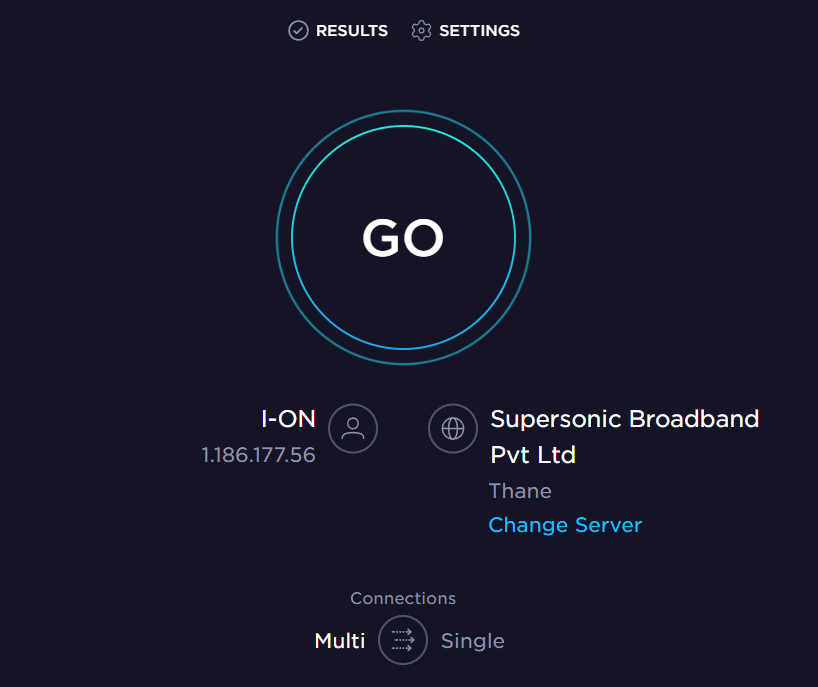
결과 페이지의 업로드 속도가 지정된 값인 25Mbps 보다 낮으면 다음 방법 중 하나를 수행하고 Fire TV Stick 4K 업데이트를 다시 설치해야 합니다.
- Fire TV Stick을 다른 Wi-Fi 네트워크에 연결하거나
- 사용 중인 인터넷 연결 계획을 변경합니다.
2단계: Fire TV Stick의 인터넷 연결 강화
Firestick 4K를 업데이트할 수 없음 문제를 해결하는 다음 방법은 Fire TV Stick의 인터넷 연결을 강화하여 네트워크 연결 문제를 줄이는 것입니다. 다음 중 하나를 수행할 수 있습니다.
- Wi-Fi 네트워크에 연결된 다른 장치의 연결을 끊습니다.
- Fire TV Stick과 Wi-Fi 라우터 사이의 거리를 좁힙니다.
3단계: Fire TV가 인터넷에 연결되어 있는지 확인
Fire TV Stick 업데이트 문제의 또 다른 일반적인 이유는 인터넷 연결에 연결되어 있지 않을 수 있기 때문입니다. 이 문제를 해결하려면 여기에 제공된 방법을 사용하여 Fire TV Stick이 Wi-Fi 네트워크에 연결되어 있는지 확인할 수 있습니다.

1. 홈 화면에서 설정 아이콘을 선택합니다.
2. 네트워크 옵션을 선택합니다.
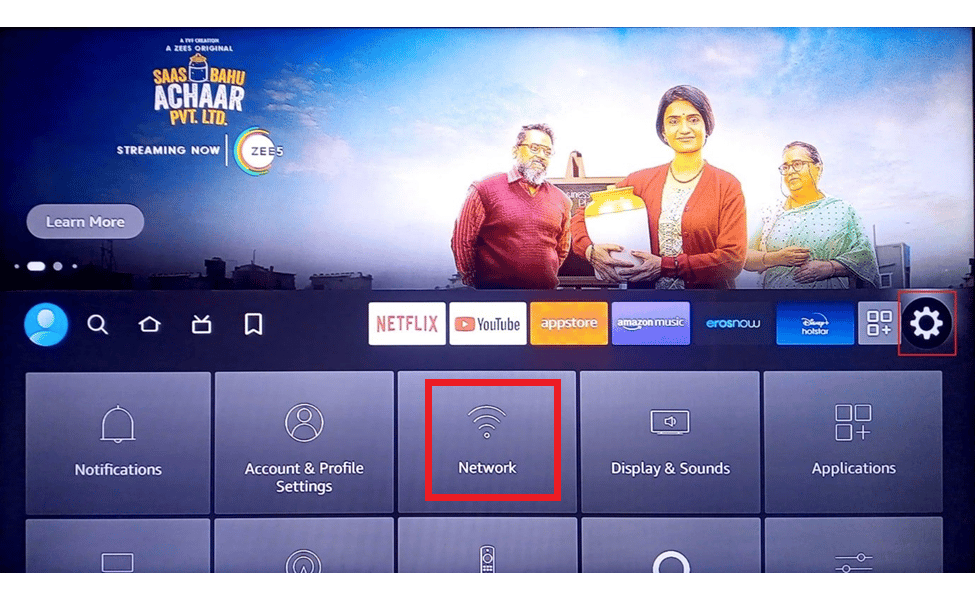
3. Fire TV 리모컨의 재생/일시 정지 버튼을 눌러 Fire TV가 인터넷에 연결되어 있는지 확인합니다.
IV 단계: 인터넷 연결에 다시 연결
Fire TV Stick과의 인터넷 연결에 문제가 있는 경우 Wi-Fi 네트워크에 다시 연결하여 아래 단계에 따라 Fire TV Stick 4K를 업데이트할 수 없음 오류 메시지를 수정할 수 있습니다.
1. 홈 화면 오른쪽에 있는 설정 아이콘을 선택합니다.
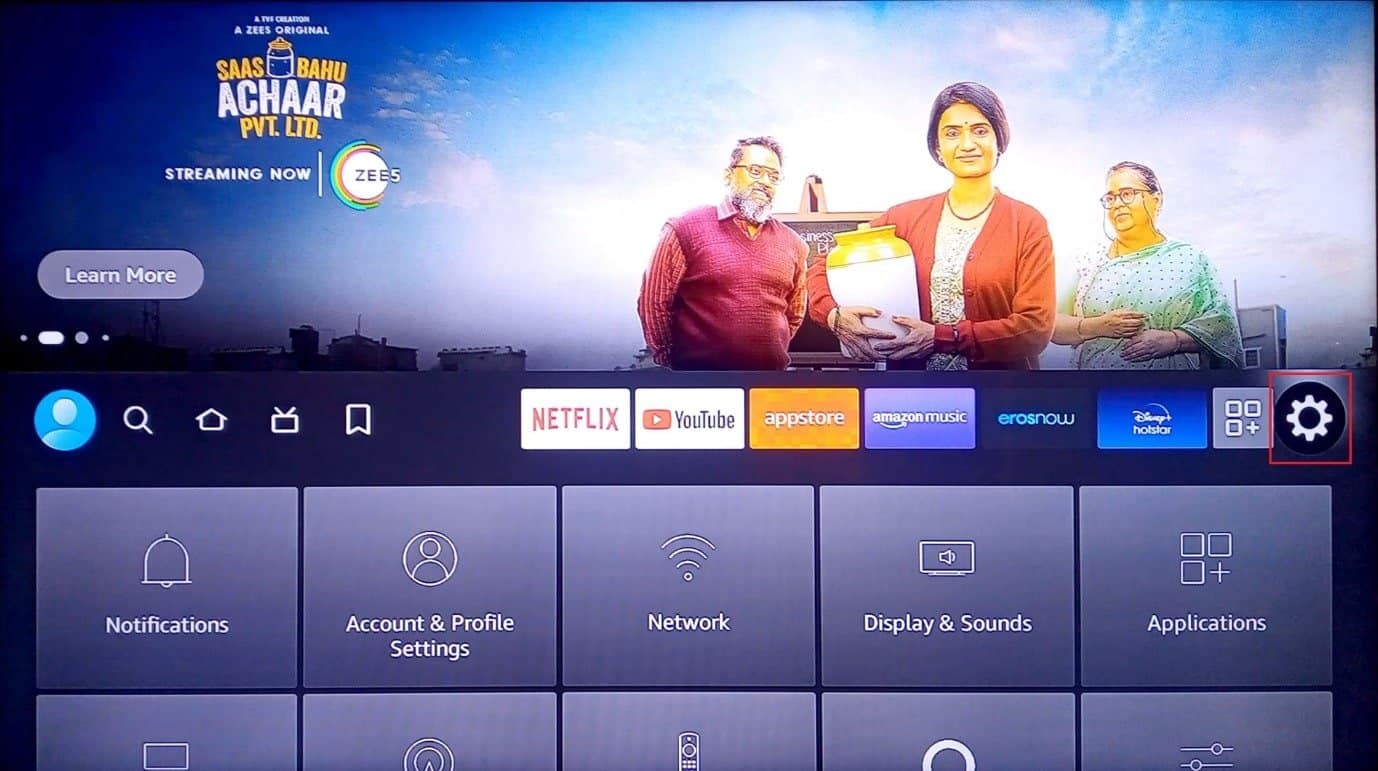
2. 메뉴에서 네트워크 옵션을 선택합니다.
3. 홈 Wi-Fi 네트워크 옵션을 선택합니다.
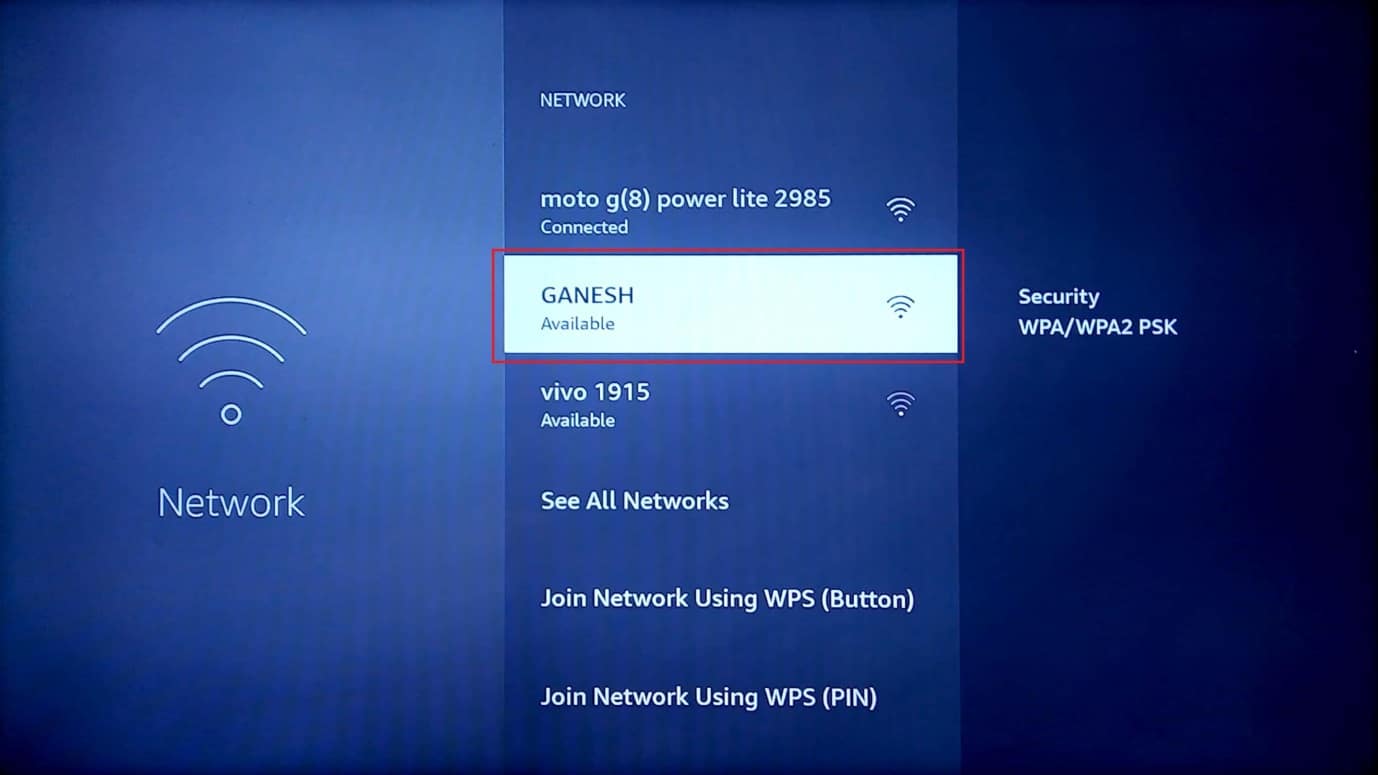
4. 연결하려는 특정 Wi-Fi 네트워크에서 OK 버튼을 두 번 눌러 선택합니다.
5. 키패드를 사용하여 올바른 암호를 입력하고 연결 버튼을 선택합니다.
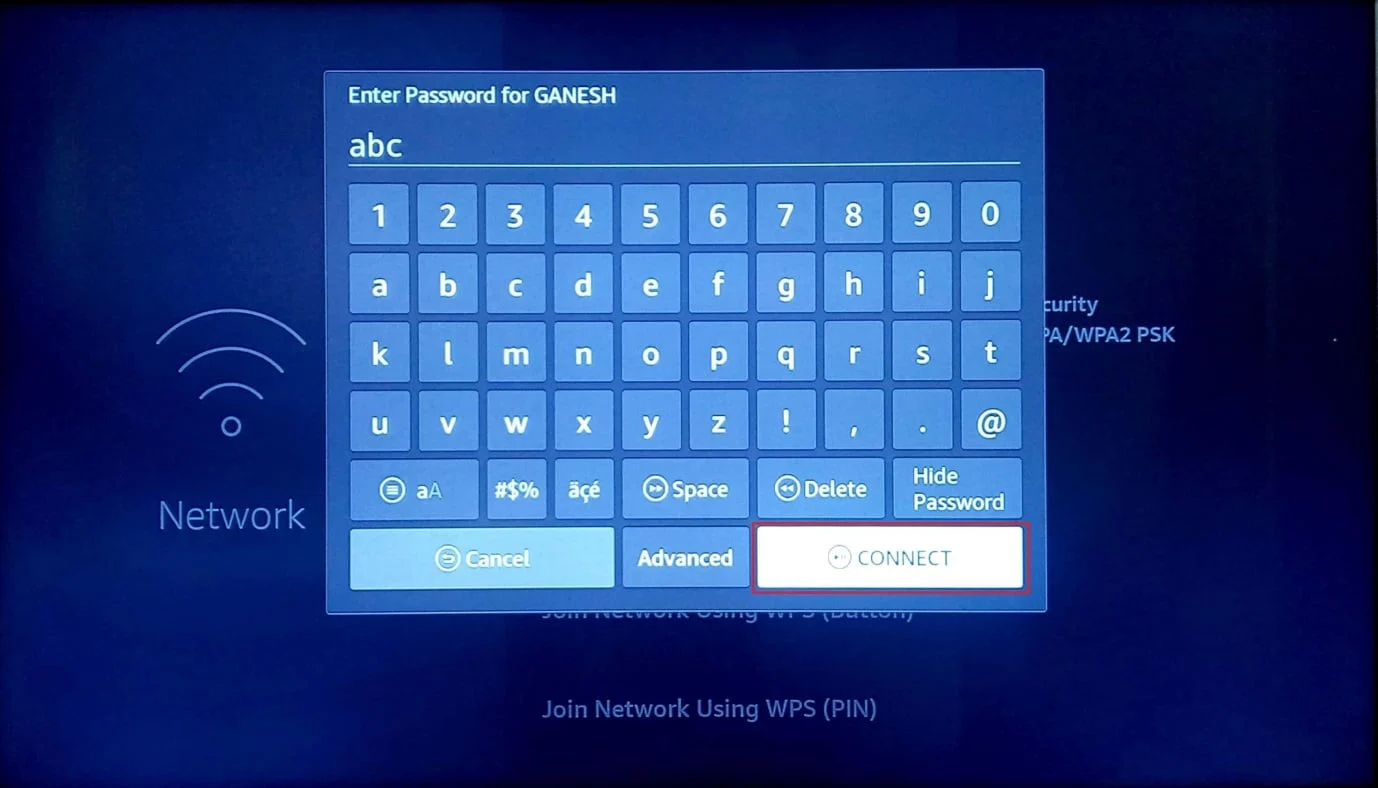
5단계: VPN 서비스 비활성화
Fire TV Stick 업데이트 문제의 알 수 없는 이유 중 하나는 VPN 서비스의 간섭입니다. 이것은 연결된 Wi-Fi 네트워크의 속도를 방해합니다. 서비스를 비활성화하여 문제를 해결하고 Fire TV Stick 4K 업데이트를 다시 설치할 수 있습니다.
1. Fire TV Stick 리모컨을 사용하여 설치된 VPN 서비스를 엽니다.
2. 화면 오른쪽 상단의 끄기 버튼을 선택하여 VPN 서비스를 비활성화합니다.
더 읽어보기: 8가지 최고의 Fire TV 미러링 앱
방법 3: 저장 공간 확보
Fire TV Stick은 8GB의 내장 스토리지와 함께 제공되며 업데이트를 설치하려면 최소 500MB의 스토리지 메모리가 필요합니다. 이 경우 Fire TV Stick의 저장 공간을 확보하여 Firestick 4K를 업데이트할 수 없음 문제를 해결할 수 있습니다.
1단계: 사용 가능한 스토리지 확인
Fire TV Stick 4K를 업데이트할 수 없음 오류 메시지를 수정하는 첫 번째 단계는 설정으로 이동하여 Fire TV Stick에서 사용 가능한 저장 공간을 확인하는 것입니다.
1. 홈 화면에서 설정 으로 이동합니다.

2. 표시된 메뉴에서 My Fire TV 를 선택합니다.
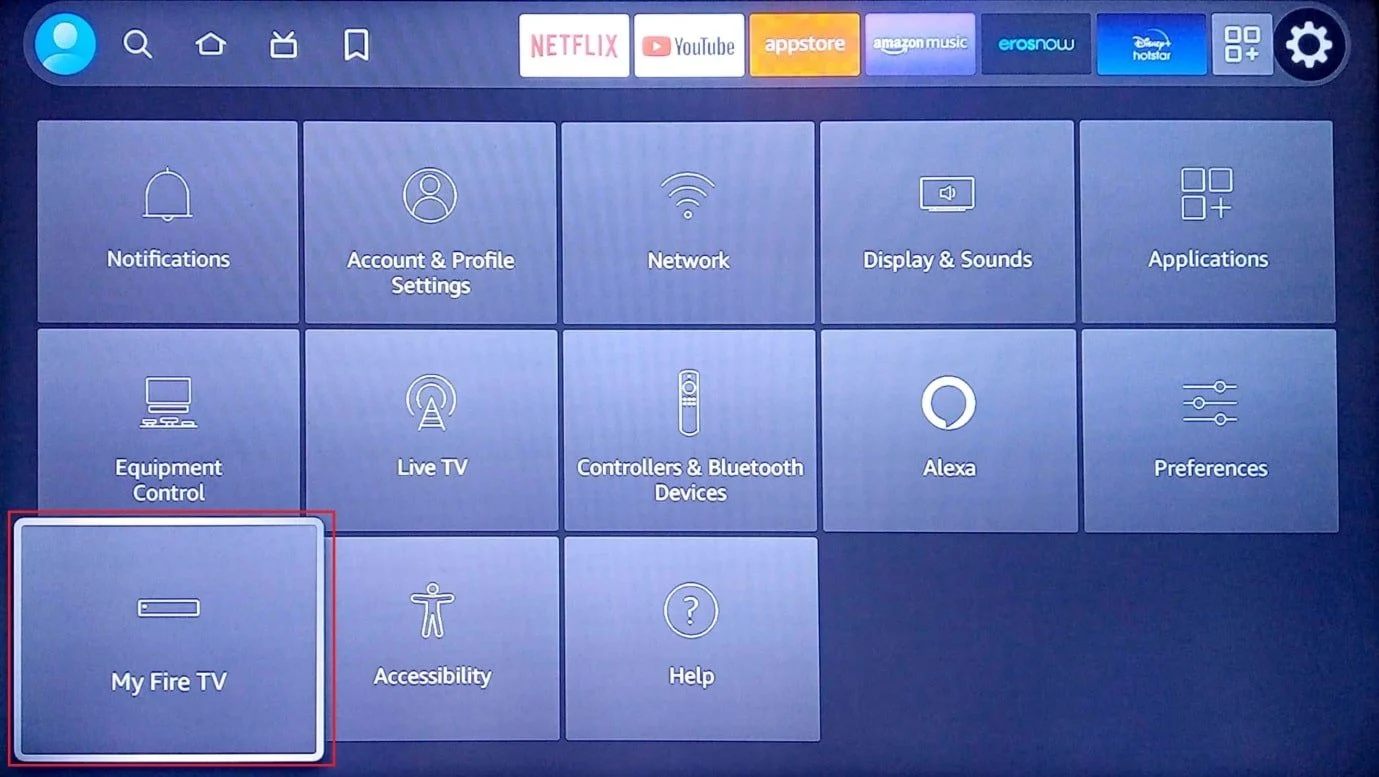
3. 목록에서 정보 탭을 선택합니다.
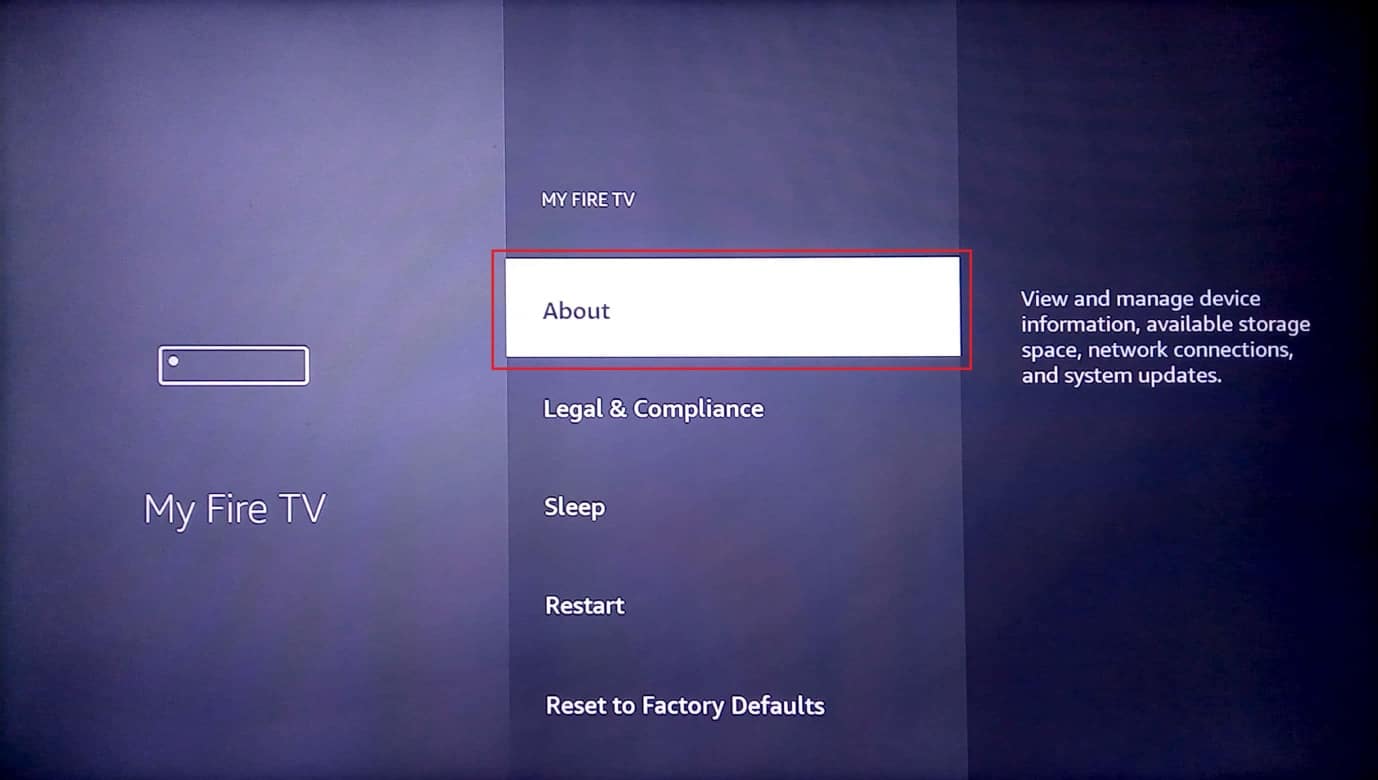
4. 스토리지 탭을 선택하고 사용 가능한 스토리지가 충분한지 확인합니다.
2단계: 불필요한 앱 제거
Fire TV Stick의 대부분의 저장 공간은 장치에 설치된 응용 프로그램에 기인합니다. 불필요한 앱을 제거하여 저장소 문제를 해결할 수 있습니다. 저장소를 완전히 지우려면 앱 캐시와 데이터를 지운 다음 앱을 제거해야 합니다.
1. 설정 메인 페이지로 돌아가서 애플리케이션 옵션을 선택하십시오.
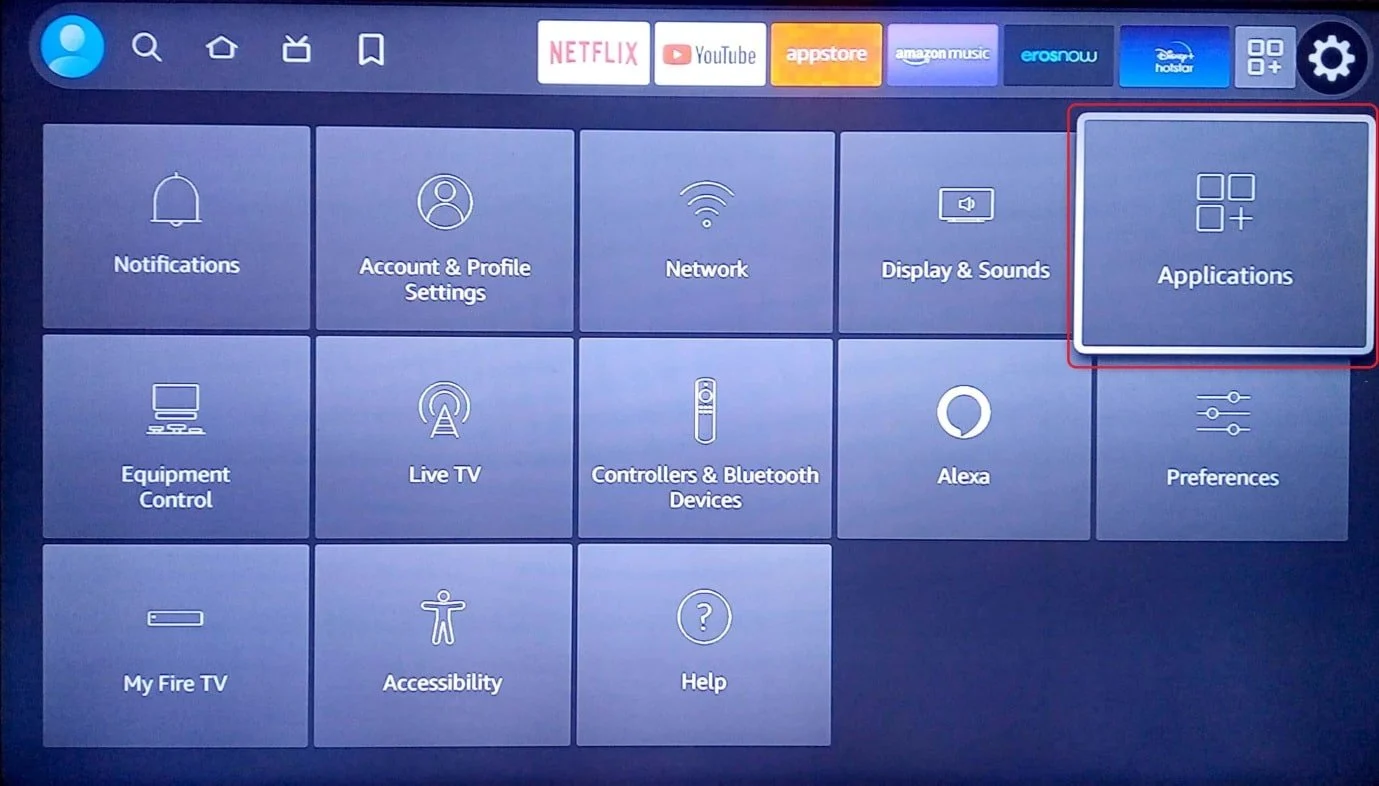
2. 설치된 응용 프로그램 관리 탭을 선택합니다.
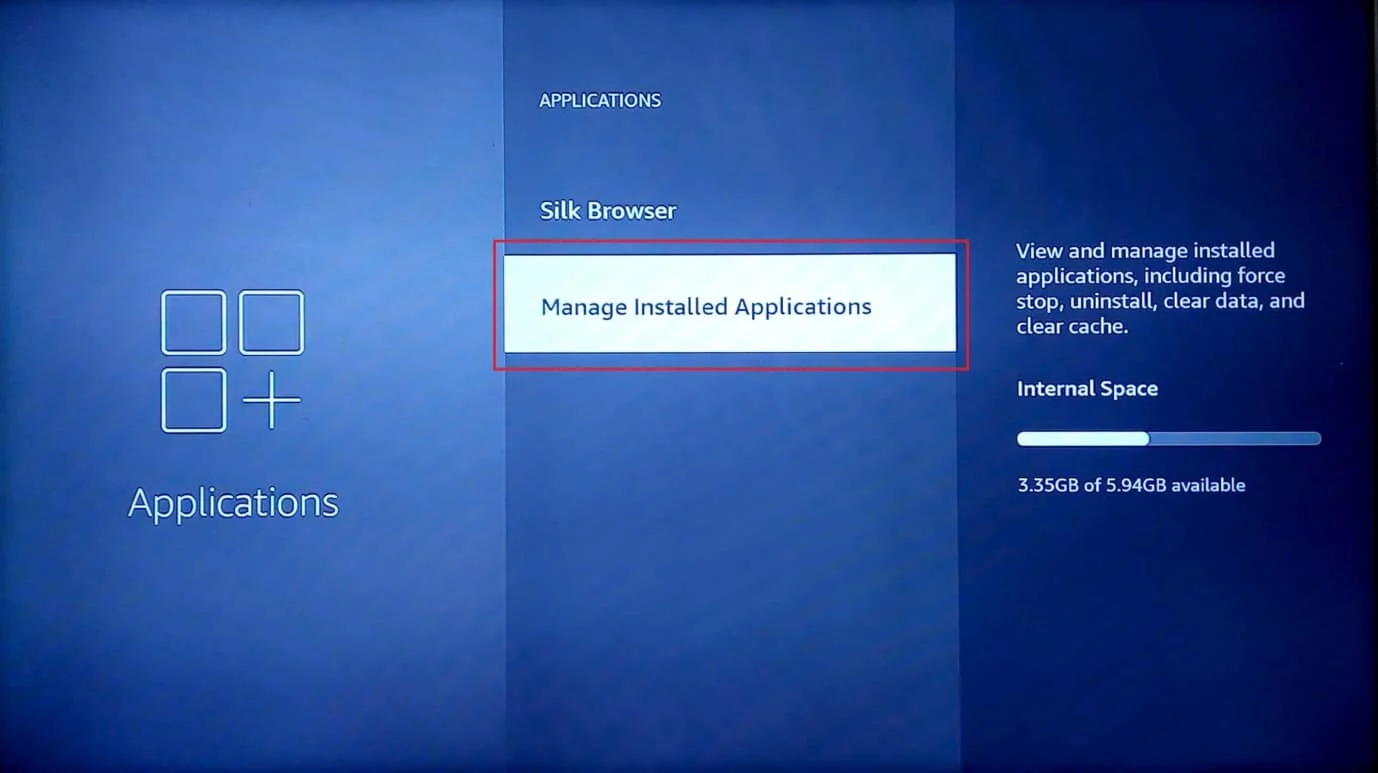
3. 불필요한 앱을 선택하면 해당 앱의 정보 페이지를 볼 수 있습니다.
참고: 설명을 위해 Netflix 앱이 선택되었습니다.
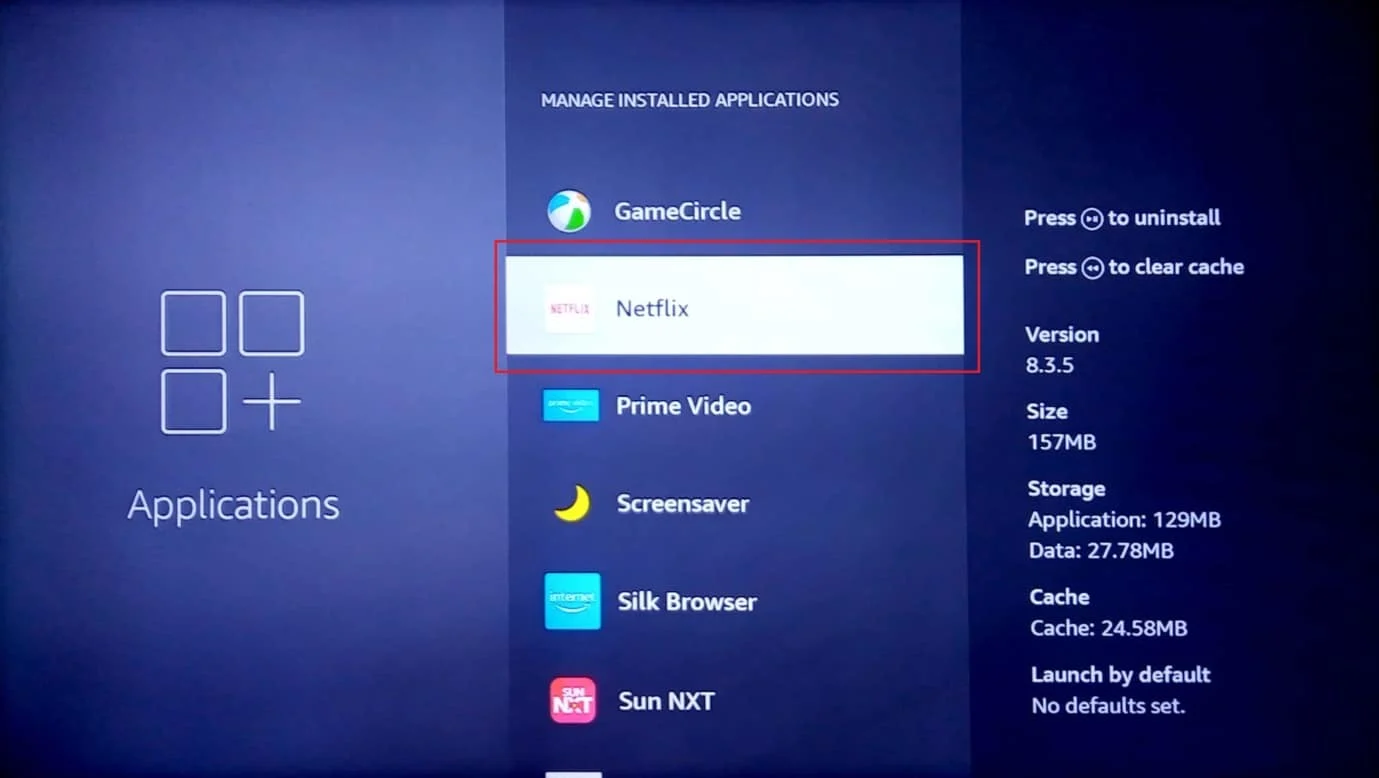
4. 강제 종료 옵션을 선택하여 앱의 백그라운드 활동을 중지합니다.
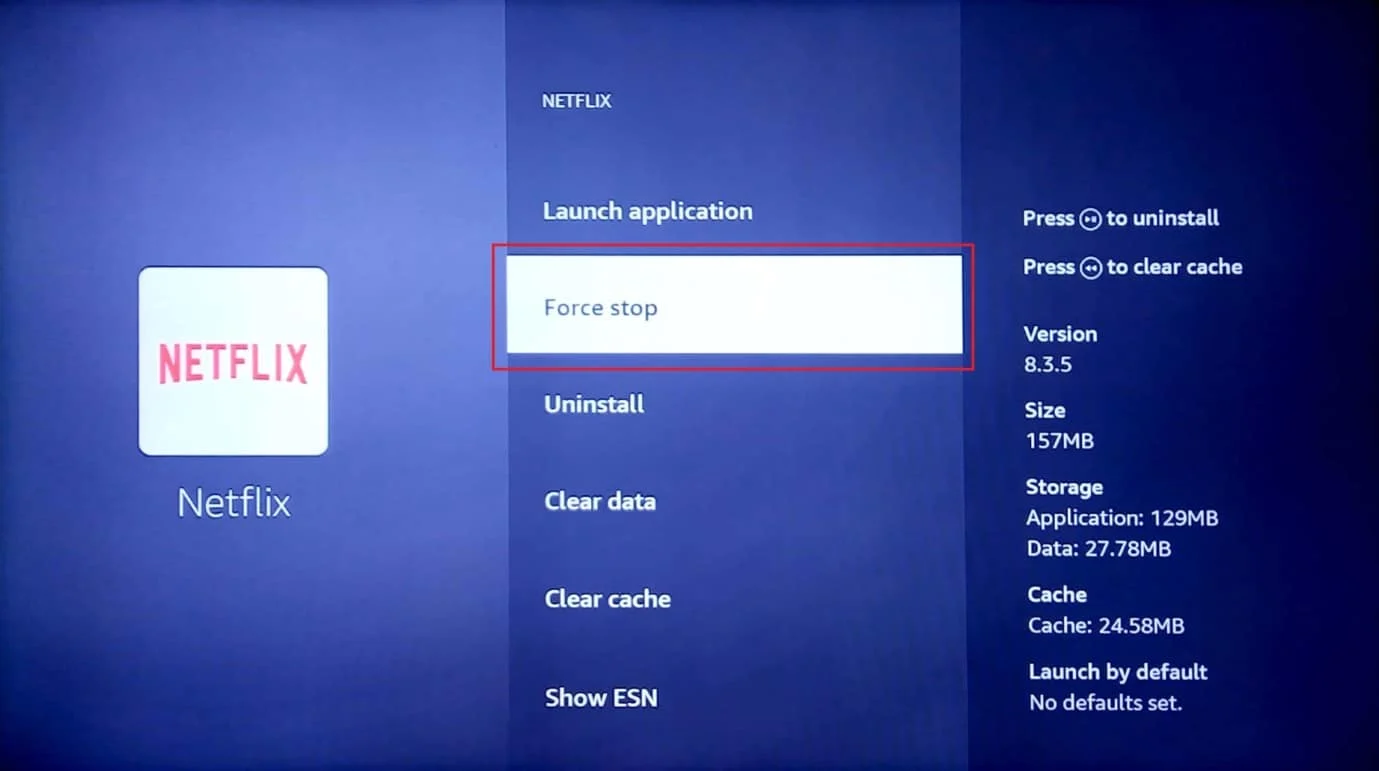
5. 캐시 지우기 옵션을 선택하여 캐시된 데이터를 지웁니다.
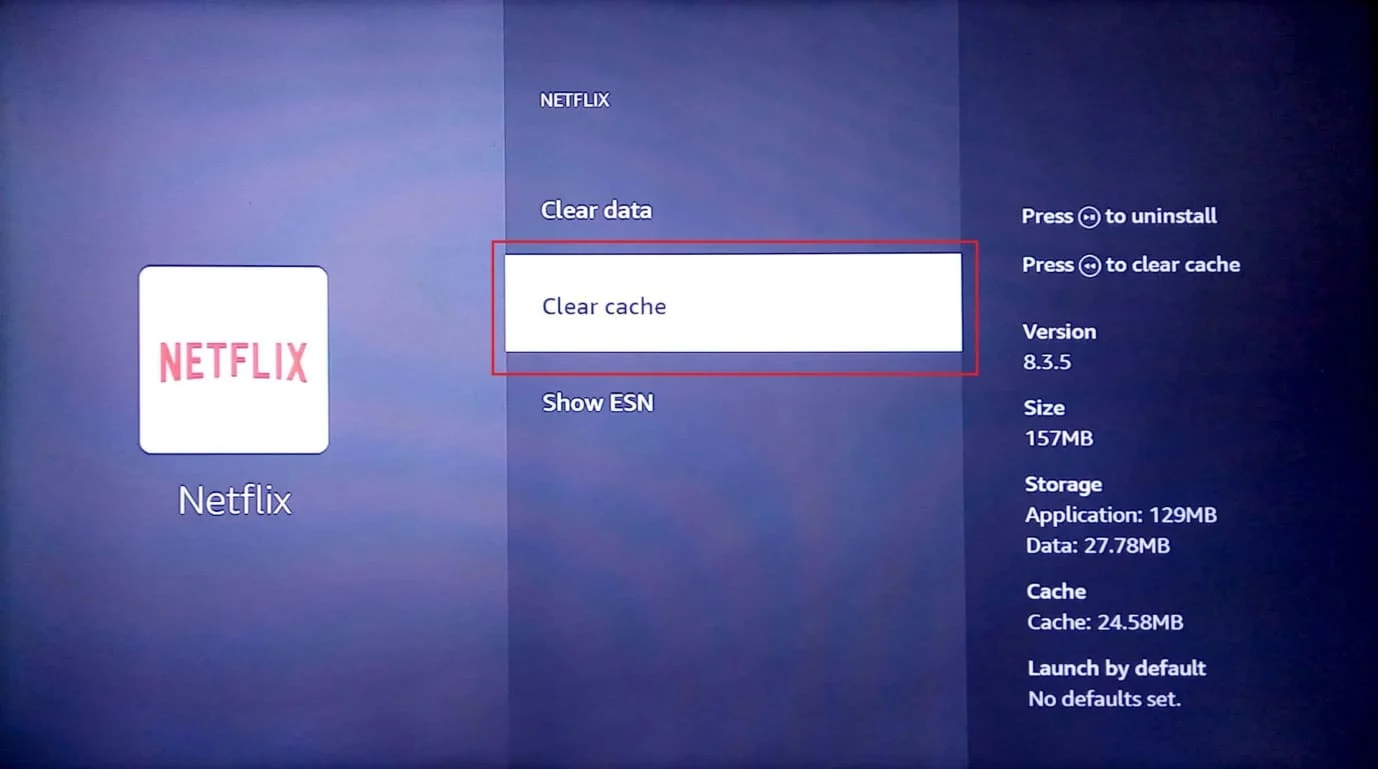
6. 데이터 지우기 옵션을 선택하여 앱 데이터를 지웁니다.
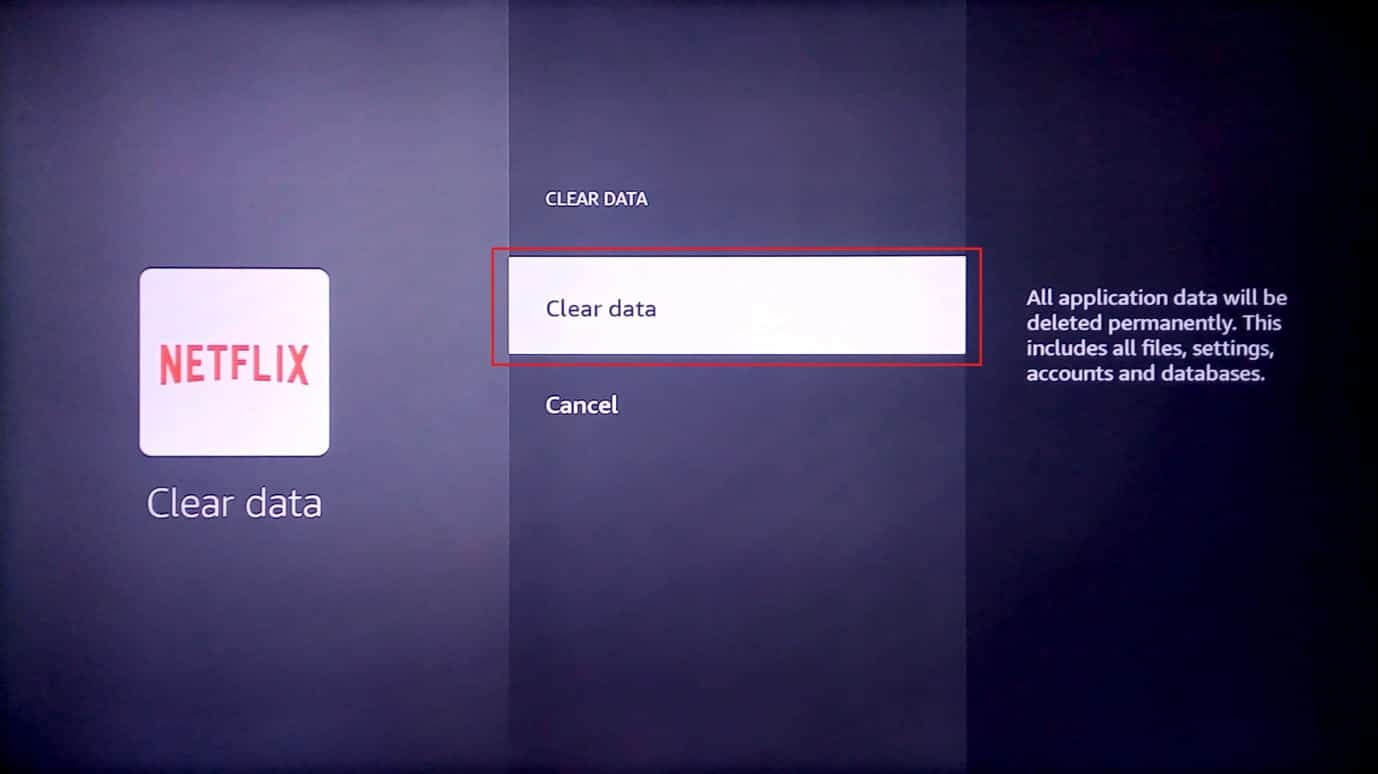
7. 확인 프롬프트 메시지에서 데이터 지우기 옵션을 선택합니다.
8. 앱 정보 페이지로 돌아가서 제거 옵션을 선택합니다.
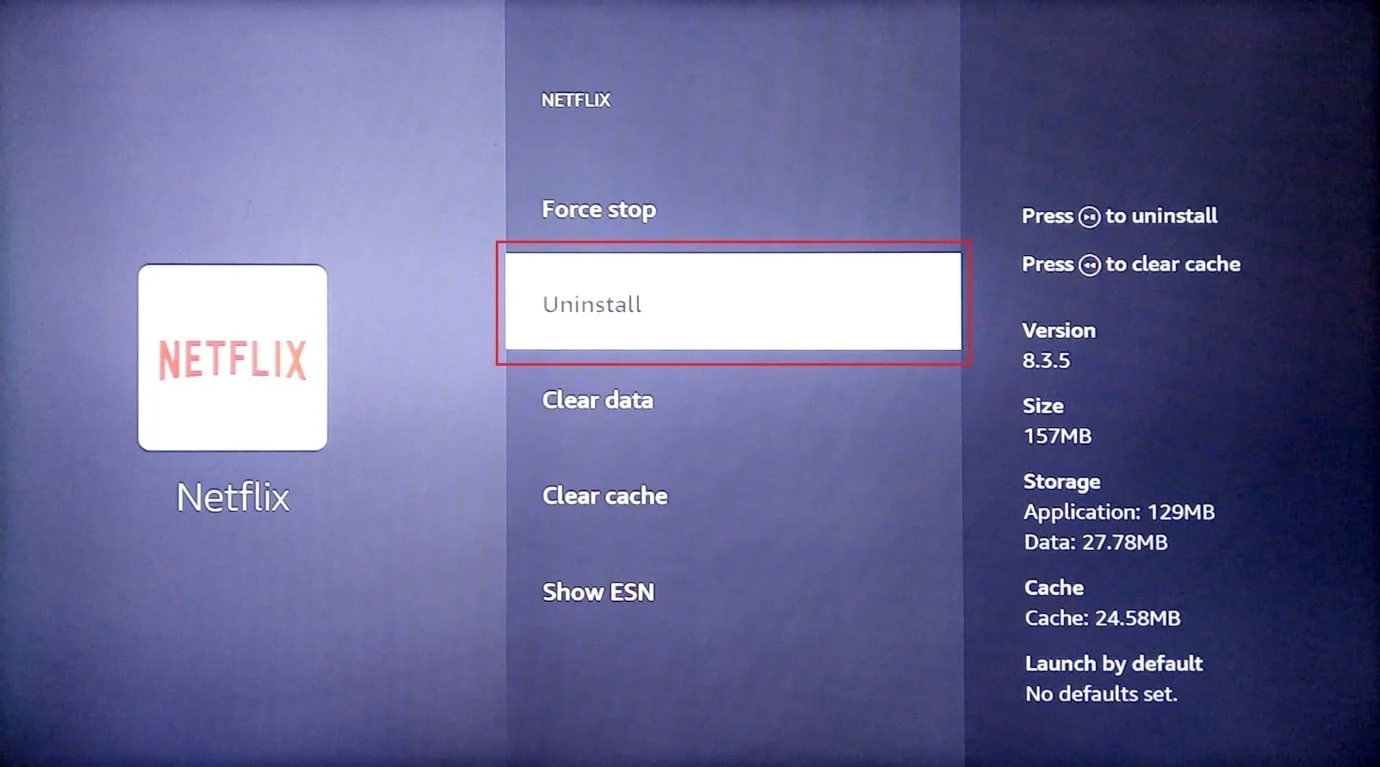
9. 확인 버튼을 선택하여 앱을 완전히 제거합니다.
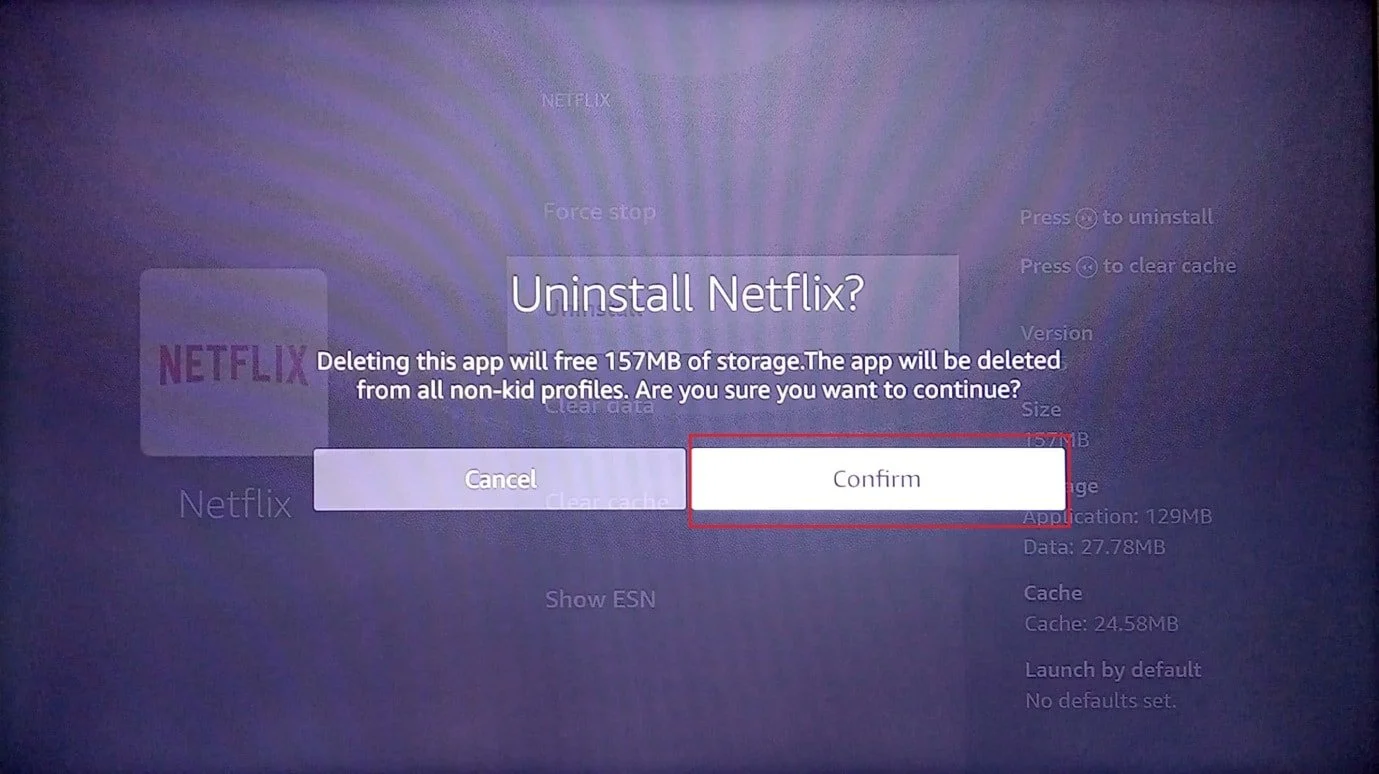
또한 읽기: Amazon Fire 태블릿이 켜지지 않는 문제 수정
방법 4: 수동으로 DNS 설정 변경
Wi-Fi 네트워크의 DNS 또는 Domain Name System이 잘못 구성된 경우 Wi-Fi 네트워크 문제로 인해 Fire TV Stick 업데이트에 문제가 발생할 수 있습니다. Fire TV Stick 4K를 업데이트할 수 없음 오류 메시지를 수정하기 위해 DNS 설정을 수동으로 변경할 수 있습니다.
1단계: IP 주소 선택
1. Fire TV 리모컨의 메뉴 버튼을 누르고 My Fire TV를 선택합니다.
2. 정보 옵션을 선택합니다.
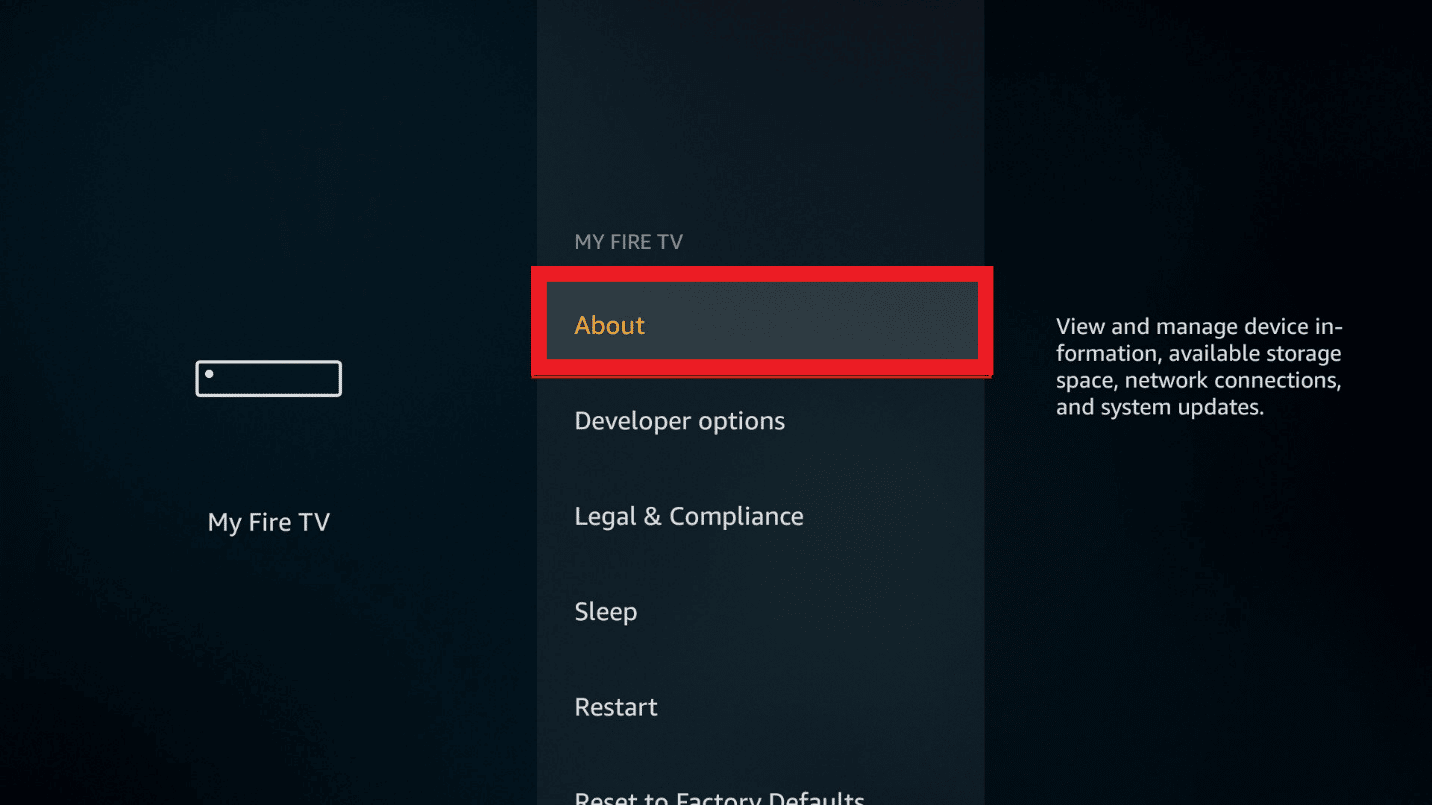
3. IP 설정 탭을 선택합니다.
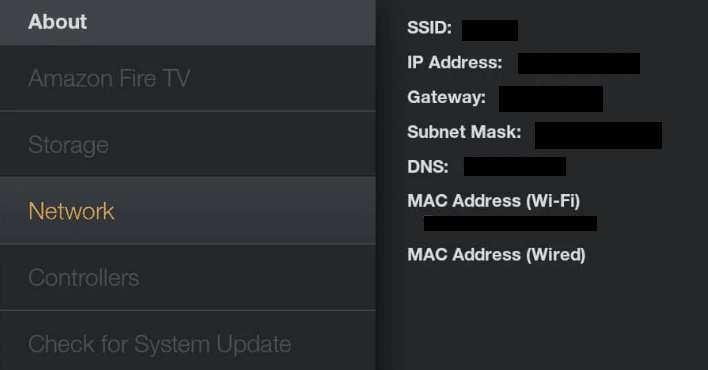
2단계: Wi-Fi 네트워크 선택
1. 설정으로 이동하여 네트워크 설정 을 엽니다.
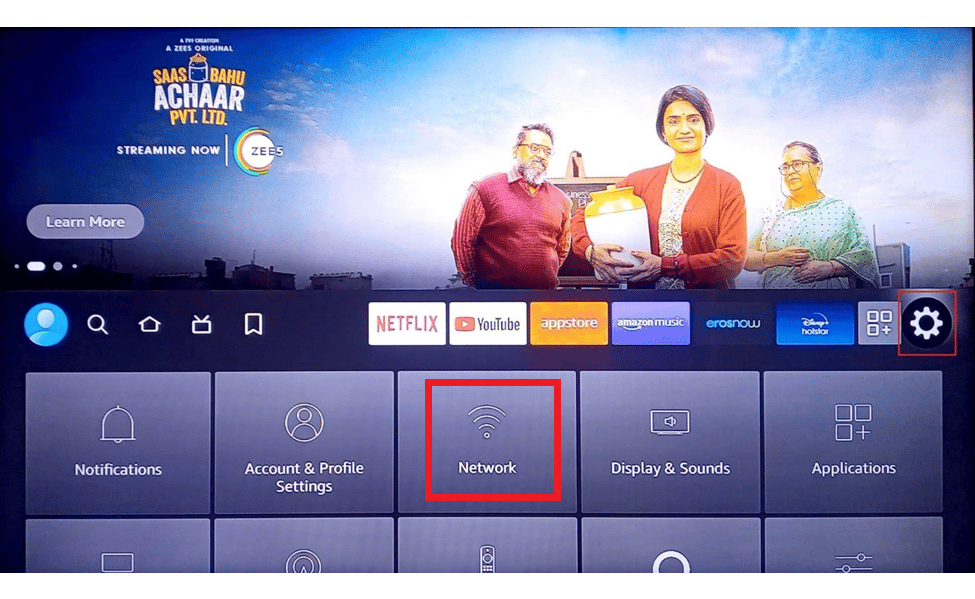
2. 여기에서 이 네트워크 무시 옵션을 선택합니다.
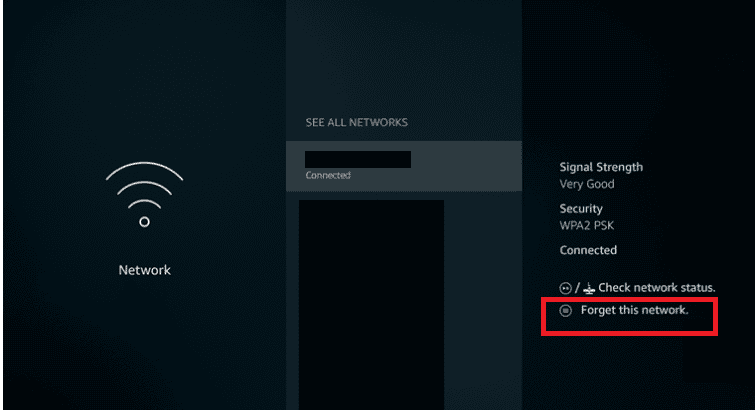
3. 그런 다음 연결을 다시 열고 암호 를 입력한 다음 고급 옵션을 선택합니다.
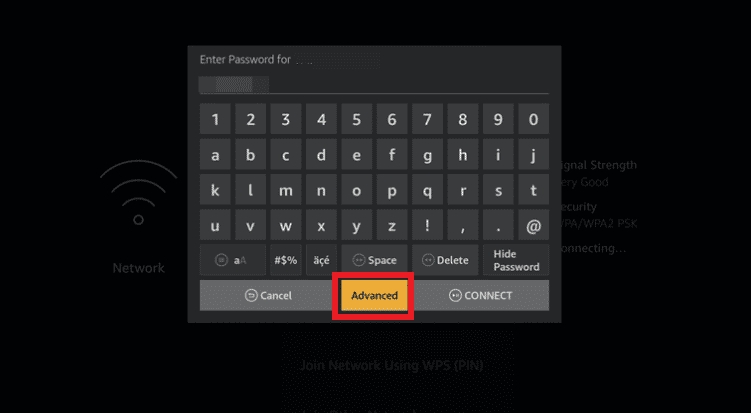
4. 1단계 에서 기록한 IP 주소 및 게이트웨이 값 을 입력합니다.
5. 기본(DNS 1) 및 보조(DNS 2) DNS 설정을 입력합니다.
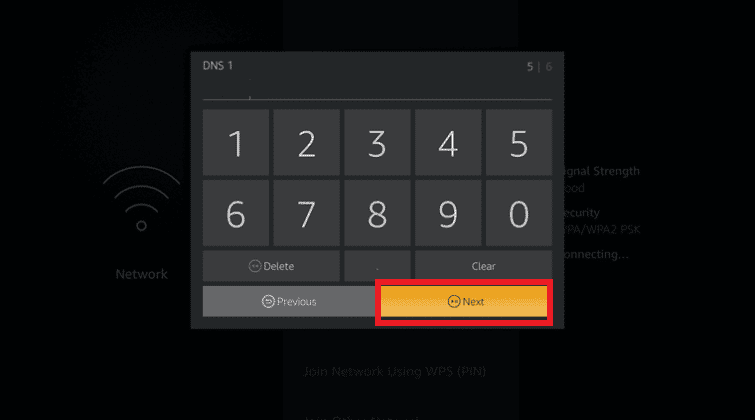
6. 앞에서 설명한 단계에 따라 Fire TV Stick 을 다시 시작 하고 Fire TV Stick 4K 업데이트를 설치해 보십시오.
또한 읽기: 화면 미러링 Amazon Firestick 문제 수정
방법 5: 공장 초기화 수행
Fire TV Stick 업데이트 문제를 해결하기 위한 마지막 수단으로 Fire TV Stick에서 공장 초기화를 시도할 수 있습니다. 이렇게 하면 기기의 시스템 스토리지와 앱을 최적화하고 기기를 새로운 상태로 만들 수 있습니다.
1. 홈 화면에서 설정 을 엽니다.
2. 표시된 메뉴에서 My Fire TV 옵션을 선택합니다.
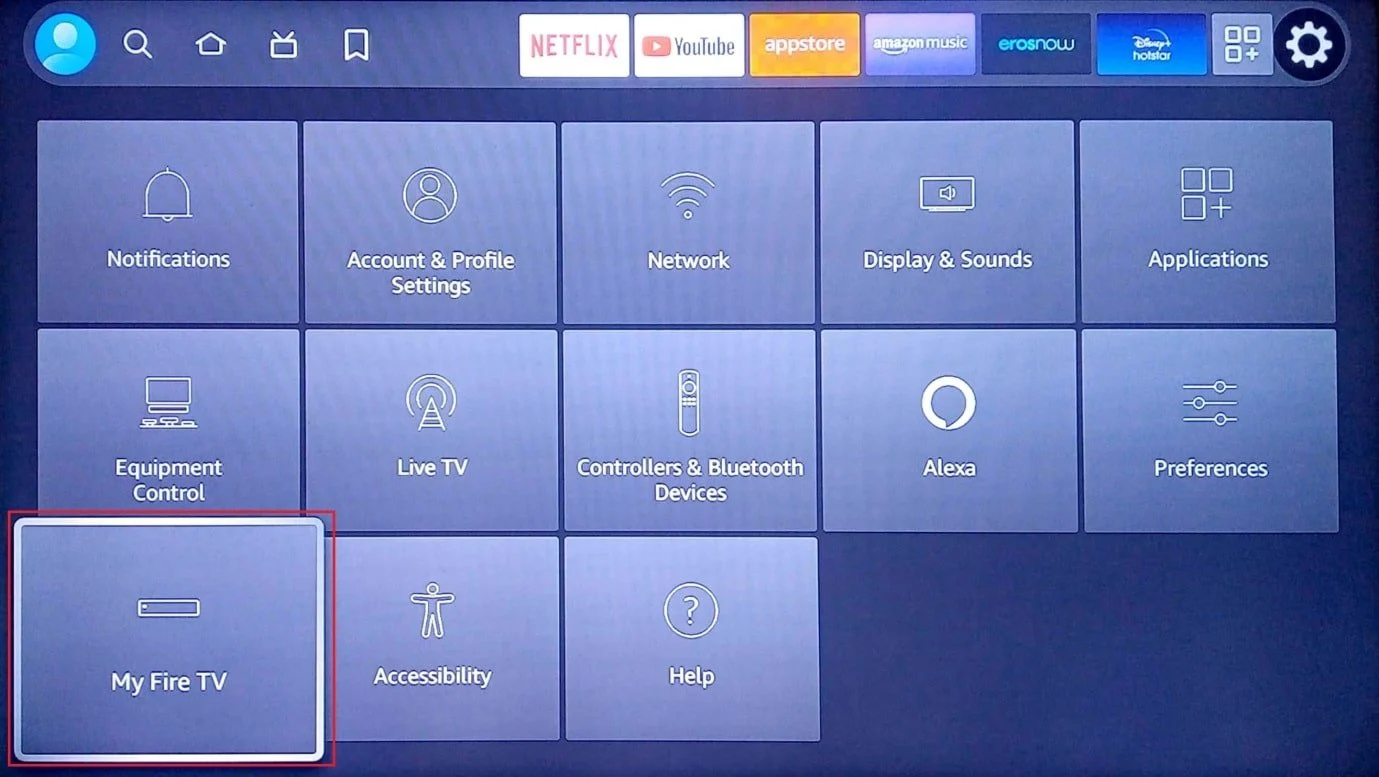
3. 공장 기본값으로 재설정 탭을 선택하고 메시지가 표시되면 로그인 PIN을 입력합니다.
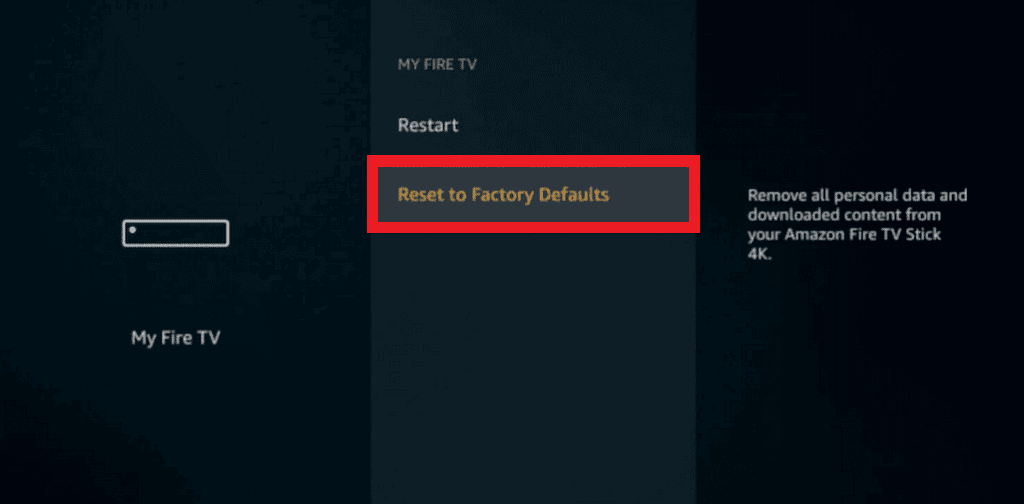
참고: 또는 Fire TV 리모컨의 뒤로 버튼+ 오른쪽 화살표 키를 눌러 이 옵션을 입력할 수 있습니다. 화면의 타이머가 만료되면 Fire TV가 재설정되고 Firestick 4K를 업데이트할 수 없음 문제가 해결됩니다.
4. 재설정 버튼을 선택하여 Fire TV 펌웨어를 재설정합니다.
또한 읽어보기: Amazon 백그라운드 확인 정책이란 무엇입니까?
방법 6: Amazon Fire TV 지원에 문의
어떤 방법으로도 Firestick 4K를 업데이트할 수 없는 문제를 해결할 수 없는 경우 기본 웹 브라우저에서 여기에 제공된 링크를 사용하여 Amazon Fire TV 지원 팀에 문의할 수 있습니다. 다음 중 하나를 수행할 수 있습니다.
- 사용 중인 Fire TV Stick의 구매 날짜 및 기타 정보를 제공하여 반품 내역이 있는지 문의하거나
- 업데이트로 문제를 해결하고 전문가의 도움을 받으십시오.
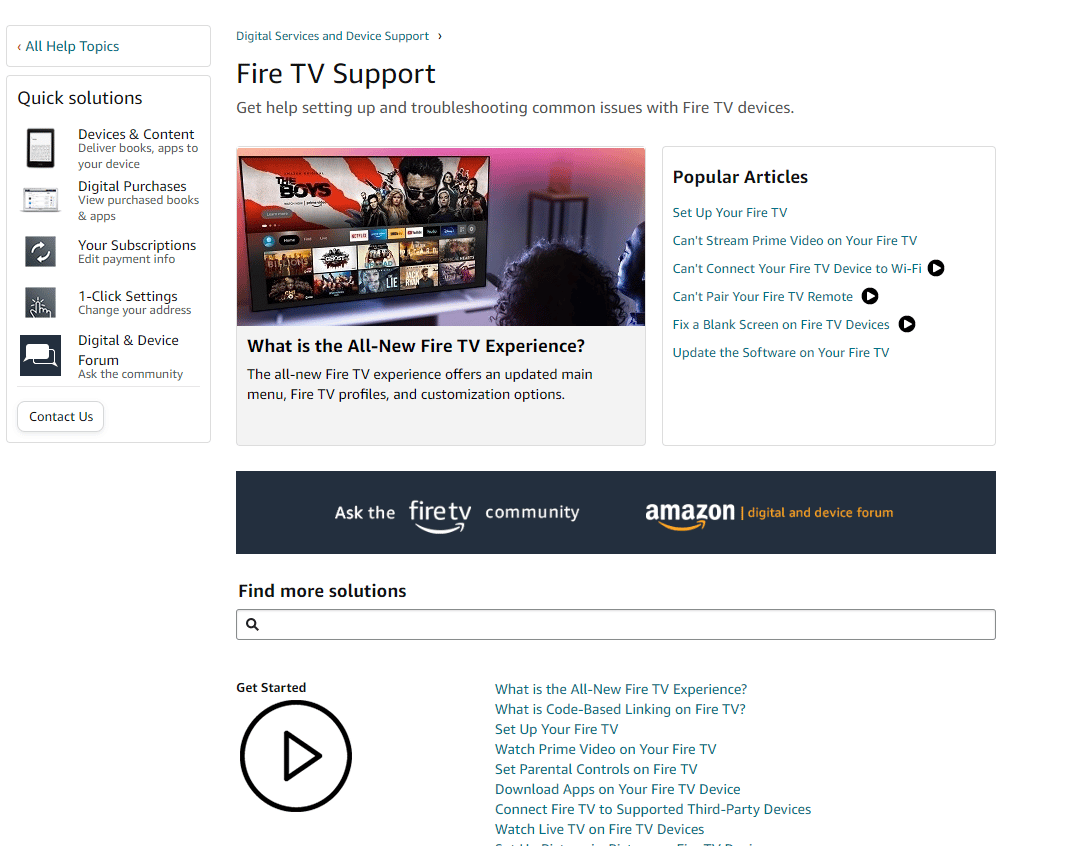
추천:
- Windows 10에서 Startupinfo exe 시스템 오류 수정
- Hulu에서 로그아웃하는 방법
- Firestick에 네트워크 연결이 끊겼다고 표시되는 이유는 무엇입니까?
- Amazon Fire Stick 느린 문제 수정
이 기사에서는 Fire TV Stick 4K 문제를 업데이트할 수 없는 문제를 해결하는 방법을 배웠습니다. 귀하의 의심을 해소할 수 있도록 의견 섹션에 귀하의 제안 및 쿼리를 알려주십시오.
